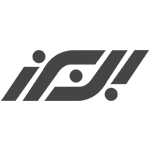حفظ اطلاعات شخصی در اینترنت و وب
دقیقا شما چه چیزی را می خواهید خنثی و بی اثر کنید؟ هنگامی که کوکی های ردیابی، چراغ های مسیریاب وب و دیگر شناساننده های موجود در مرورگر خود را غیرفعال می کنید، واقعا ناشناس نمی شوید.
هنوز هم ISP شما و سایتی که از آن بازدید می کنید چیزهای زیادی درباره شما می داند و این امر به خاطر اطلاعات شناسایی است که به طور خودکار توسط مرورگر شما ارسال می شود.
موسسه پیشرو الکترونیک، سرویس Panopticlick را پیشنهاد می کند که میزان ناشناسی مرورگر شما را اندازه گیری و به آن نمره ای اختصاص می دهد.
آزمایش ها نشان می دهد اطلاعات قابل شناسایی شما به وسیله مرورگرتان ارائه می شود و به همین علت براساس اثرات به جا مانده از مرورگر مورد استفاده شما، یک درجه عددی برای هر کاربر اختصاص می یابد که نشان می دهد شناسایی او چه میزان ساده خواهد بود.
دربیشتر مواقع، توضیح گوگل درباره تبلیغات شخصی سازی شده پرمعنی تر و مفیدتر از سیاست حریم خصوصی شرکت است.
با این که قرار دادن تبلیغات شخصی سازی شده در برابر شما کاملا به سود گوگل خواهد بود، ولی این شرکت تمام تلاش خود را انجام داده است تا شخصی سازی کنونی به عنوان یک مزیت برای کاربران به حساب بیاید.
استفاده از ابزار گوگل برای انتخاب شبکه های تبلیغاتی
یک مزیت بزرگ در سیاست حریم خصوصی گوگل، وجود تعدادی لینک به سرویس هایی است که به شما اجازه می دهد اطلاعاتی را که با گوگل به اشتراک می گذارید، ببینید و مدیریت کنید.
برخی از این اطلاعات شخصی را شما به طور داوطلبانه به اشتراک می گذارید و برخی دیگر به وسیله گوگل و هنگام جستجو، وبگردی و استفاده از سرویس های دیگر جمع آوری می شود.
برای مشاهده تمام چیزهایی که گوگل درباره شما می داند باید داشبورد گوگل (Google Dashboard) را باز کنید.
در آنجا شما می توانید به تمام سرویس های مرتبط با حساب شما در گوگل دسترسی داشته باشید؛ سرویس هایی نظیر جی میل، گوگل داکز، یوتیوب، پیکاسا، بلاگر، AdSense و هر سرویس دیگر مربوط به گوگل.
داشبورد همچنین به شما اجازه می دهد افرادی که با آنها تماس دارید، تقویم، گروه های گوگل، پیشینه وب، حساب صوتی گوگل و دیگر سرویس های مربوط به خود را نیز مدیریت کنید.
مهم تر از همه این که شما می توانید اطلاعات شخصی خود را که به وسیله هریک از این سرویس های گوگل ذخیره شده است، ببینید و ویرایش کنید یا حتی به حذف کامل یک یا چند سرویس بپردازید.
برای دیدن این که کدام سرویس ها به اطلاعات حساب شما دسترسی دارند، روی «وب سایت های مجاز برای دسترسی به حساب» (Websites authorized to access the account) که در بالای داشبورد قرار دارد، click کنید.
برای بلاک کردن یک سرویس مجاز از دسترسی به حساب، وی گزینه «ابطال دسترسی» (Revoke Access) که کنار نام هر سرویس قرار دارد، کلیک کنید.
مدیر «ترجیحات تبلیغات گوگل» به شما این امکان را می دهد تا تبلیغ کنندگان خاصی را بلاک یا تبلیغات موردنظر خود را از بین بقیه انتخاب کنید.
روی لینک «تبلیغات در وب» (Ads on the Web) که در ستون سمت چپ قرار دارد، کلیک کنید سپس برای جداکردن دسته های تبلیغاتی که می خواهید برای شما نمایش داده شده یا شخصی سازی شوند، گزینه «افزودن یا ویرایش» (Add or edit) را که در منوی «دسته بندی ها و اطلاعات جمعیتی شما» (Your categories and demographics) قرار دارد، انتخاب کنید.
راه دیگر این است که از افزونه Keep My Opt Outs که گوگل برای کروم توسعه داده است، استفاده کنید. همچنین گوگل در برنامه گزینش «طرح تبلیغات شبکه ای» (NAI) مشارکت می کند.
می توانید برخی تبلیغ کنندگان آنلاین یا همه آنها را از برنامه NAI انتخاب کنید سپس دکمه تائید را برای قراردادن یک کوکی در مرورگرتان فشار دهید. این کوکی به شبکه های تبلیغاتی می آموزد که تبلیغات شخصی سازی شده را برای شما به کار نبرد.
افزونه رایگان برای فایرفاکس و گوگل کروم
چند افزونه رایگان برای مرورگرهایی که در شناسایی و بلاک کردن شرکت هایی که شما را در وب ردیابی می کنند، وجود دارند.
برای مثال افزونه Ghostery که نسخه های مختلفی برای فایرفاکس و کروم دارد، آیکونی را به نوار ابزار مرورگر شما اضافه می کند که تعداد افرادی را که در صفحه کنونی منتظر ردیابی اطلاعات شخصی شما هستند، نشان می دهد.
می توانید روی این آیکون کلیک کنید تا فهرستی از این افراد را ببینید و گزینه های مختلف آن برای بلاک کردن یا حذف کردن برخی از آنها از فهرست را مشاهده کنید.
افزونه رایگان قطع ارتباط (Disconnect) رویکرد مستقیم تری برای از بین بردن ردیاب های شما در وب به کار گرفته است.
این افزونه، ردیابی هایی را که توسط گوگل، فیس بوک، توییتر، یاهو و دیگر انجام می شود، بلاک می کند.همچنین گزینه ای در آن وجود دارد که می توانید جستجوهای خود را از حالت شخصی سازی شده خارج کنید.
افزونه قطع ارتباط، همانند Ghostery، آیکونی در نوار ابزار مرورگر شما قرار می دهد که تعداد عناصری را که در صفحه کنونی بلاک شده اند، نشان می دهد.
روی آیکون کلیک کنید تا پنجره ای که تعداد ردیاب های بلاک شده برای هر سرویس را در خود نشان می دهد، باز شود. برای آن که یکی از این سرویس ها را از حالت بلاک کردن ردیابی خارج کنید، باید روی آن کلیک کنید.
البته هنگامی که این افزونه را اجرا می کنید، هر زمان که به یکی از صفحه های جی میل، گوگل داکز و دیگر سرویس های گوگل بازمی گردید یا آن را ریفرش می کنید، باید دوباره نام کاربری و رمز عبور خود را وارد کنید. این مساله قابل توجیه است زیرا بلاک کردن کوکی ها باعث می شود گوگل نتواند شما را در حالت «واردشده» نگاه دارد.
از طرفی شما قادر خواهید بود از سرویس های گوگل از قبیل جستجوکردن، دیدن و ارسال ایمیل جدید از طریق جی میل و همچنین دسترسی، تولید، آپلود و دانلود فایل های گوگلداکز بدون هیچ گونه مشکلی استفاده کنید.
از آنجا که کاربران اینترنت بدرستی درباره این که چه کسی فعالیت های آنها را در وب مشاهده و ثبت می کند، گوگل راهی را ارائه کرده است که با استفاده از سرویس های این شرکت می توانید بدون آن که تمرکز خود را روی خود اطلاعات شخصی بگذارید، در حفظ آنها موفق باشید.
ISPها و دیگر سرویس های وب نیز همانند گوگل (یا در برخی مواقع بیشتر از گوگل) اطلاعات شما را ردیابی می کنند، ولی تفاوت شان در این است که خبری از آنها منتشر نشده و کسی نیز متوجه این گونه دسترسی به اطلاعات شخصی در وب نمی شود.